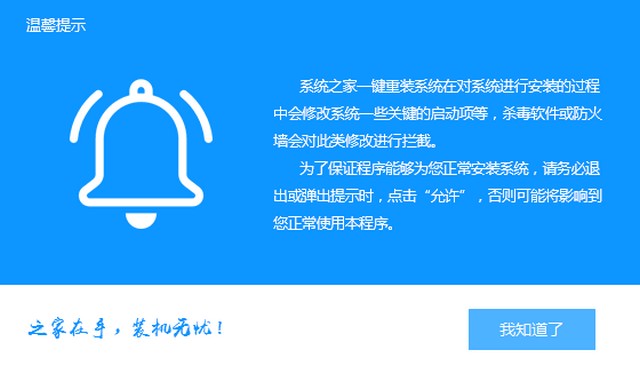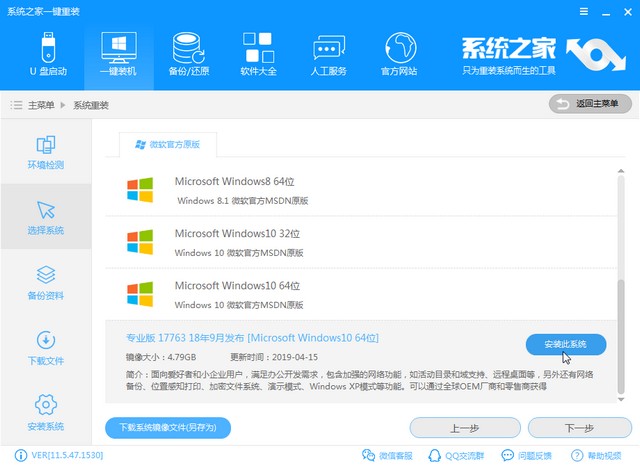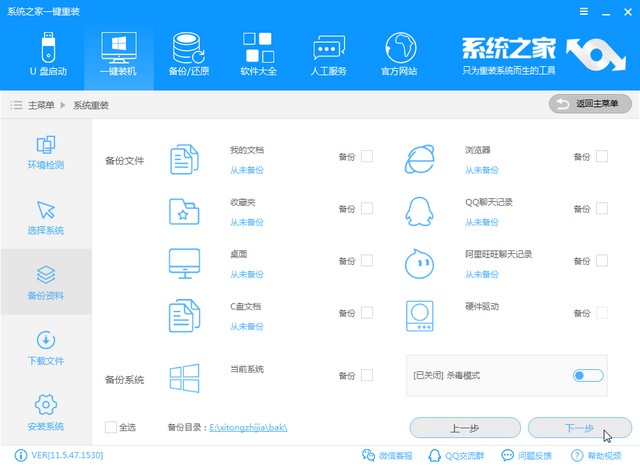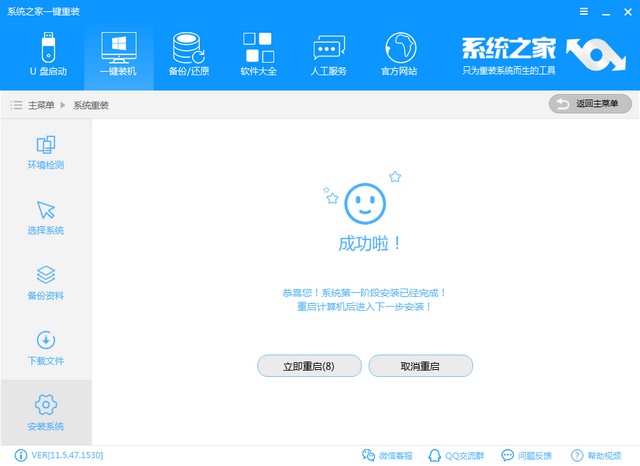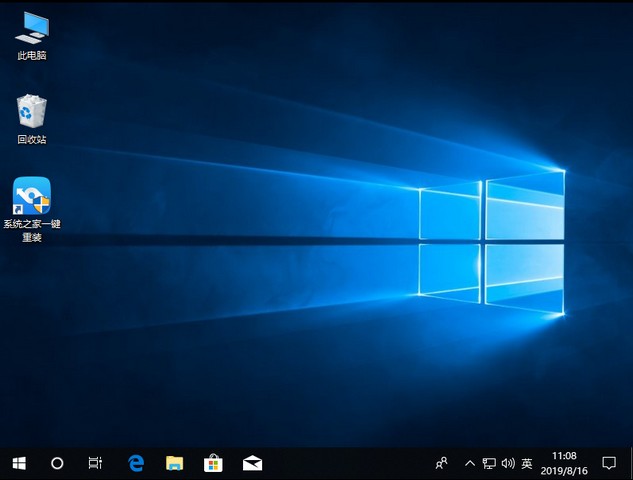系统之家一键重装系统工具图文详解教程
系统之家一键重装系统是款操作简单的重装软件,很适合新手小白用户,没有繁琐的操作,只需要几步就可以解决系统一键重装,接下来给大家带来关于系统之家一键重装工具的使用教程详解。
系统之家一键重装系统使用教程
1、首先下载系统之家一键重装到电脑上,可以通过搜索关键词“之家重装官网”在官网内下载。
2、关闭电脑内的杀毒软件,运行系统之家一键重装。
3、点击初始界面的系统重装按钮,开始系统重装。
4、系统之家需要先对电脑环境进行一次扫描。
5、在系统选择界面选择需要的系统进行安装。
6、开始下载安装系统前,系统之家可以备份电脑内的部分文件,选择需要备份的文件,点击下一步。
7、系统之家一键重装开始下载系统。
8、系统下载完成,可以点击立即重启开始系统重装。
9、电脑重装系统需要一段实践,等待电脑进入系统桌面后,重装就完成了
除了一键重装功能外,系统之家一键重装还有启动u盘制作功能,镜像自定义安装功能,感兴趣的话不妨下载来研究一下吧。进入系统桌面后,重装就完成了。
相关文章
- 电脑重装系统后office不见了怎么找回?
- 小白一键重装系统可靠吗-小白一键重装系统可不可靠详情
- 怎么用金山卫士重装系统 金山卫士重置系统教程
- U盘重装系统提示“CMOS checksum error-Defaults loaded"?
- 系统重装软件哪个好?电脑重装系统哪个软件好用?
- 怎么使用PE系统重装系统?PE系统重装系统操作方法
- 2022年电脑一键重装系统哪个好用?电脑一键重装系统软件推荐介绍
- 电脑一键ghost重装系统的详细步骤
- 重装系统出现booting windows的解决方法
- 如何重装Win7系统?Win7重装系统的详细教程
- 使用小白一键重装系统软件在线重装Win10的方法
- 讲解笔记本电脑怎么重装系统
- 解答电脑重装系统教程
- 讲解联想笔记本电脑怎么重装系统
- 云骑士装机后蓝屏怎么办
- 笔记本电脑系统如何下载安装
相关推荐
-
石大师免费装机工具 V2.0.0 官方版

石大师免费装机工具支持U盘启动,制作U盘启动工具,支持多种安装方式,即使是新手小白也可以轻松进行系统安装重装,是一款全新的一键重装系统工具。石大师免费装机工具支持一键系统重装、U盘重启、备份还原等,满足用户的装机需求,欢迎下载。
-
石大师一键重装系统 V2.0.0 官方版

石大师一键重装系统是一款好用的电脑系统重装工具,功能丰富强大,操作简单易上手,适合所有用户使用,重装小白也能轻松学会,拥有多种重装模式,可以任用户选择,各个版本的系统都能一键安装,有需要的用户快来下载体验吧。
-
石大师 V2.0.0 官方版

石大师装机大师一款适合新手一键重装电脑的工具,软件小巧免安装,人人都能自己动手重装系统,轻松完成xp、win7、win10、win11的重装。软件绿色小巧,无需U盘,点击鼠标即可完成整个重装流程。有需要的欢迎来下载。
-
石大师重装系统 V2.0.0 官方版

石大师重装系统客户端是一款帮助用户重新安装电脑系统的软件,无需任何电脑技术基础,无需任何硬件辅助,只需要这样一款软件,随时随地都可以自己动手重装系统。安装过程中会智能识别电脑硬件环境,确保系统重装完成后立马可以使用。用户可以在重装前
-
石大师U盘重装系统 V2.0.0 官方版

当我们的电脑出现系统崩溃等难以解决的问题时,我们一般采用重装系统的方法来解决,重装系统有一键重装,U盘重装还要硬盘重装等等,本期小编将为大家带来石大师U盘重装系统,其集成云加速内核,实现操作系统极速下载,并且无需电脑基础知识,简单操作即可
-
系统之家U盘重装系统 V2.0.0 官方版

系统之家U盘重装系统是一款好用的重装工具,由系统之家打造,帮助用户轻松重装,当电脑处于开不了机、卡在欢迎界面、进不去桌面、黑屏等情况时,就可以选择使用U盘重装系统,非常的方便,新手小白也能轻松上手,有需要的用户可以下载体验。